Este artículo enumerará varias formas en las que puede actualizar a una versión más nueva de Ubuntu y cómo puede evitar una rotura del sistema durante el proceso de actualización.
Preparación y respaldo
Antes de actualizar a una nueva versión de Ubuntu, se recomienda realizar una copia de seguridad de sus archivos y carpetas importantes en una unidad externa. Cualquier paquete de terceros puede crear conflictos de dependencia durante el proceso de actualización, por lo que debe eliminarlos manualmente usando una aplicación GUI como el administrador de paquetes Synaptic o usando el comando "ppa-purge" en una terminal. También debe cerrar todas las aplicaciones en ejecución antes de iniciar el proceso de actualización.
Si no tiene prisa por actualizar y le preocupa la estabilidad, espere alrededor de dos a tres semanas para que se produzcan correcciones de errores cruciales, si las hay. Cada versión de Ubuntu viene con un conjunto de notas de la versión y están disponibles en la página de descarga de imágenes ISO de Ubuntu. Asegúrese de echarles un vistazo antes de actualizar, especialmente la sección de "problemas conocidos". También se muestra un enlace a estas notas de la versión cuando actualiza desde la aplicación GUI del administrador de actualizaciones.
Aunque el actualizador de Ubuntu impide que el sistema entre en suspensión, debe desactivar manualmente la suspensión y la hibernación solo para estar seguro. No hace falta decir que su sistema debe tener al menos un 50% de batería. Idealmente, debería tenerlo conectado con una fuente de alimentación externa durante la actualización.
Método gráfico
Si no ha cambiado la configuración de actualizaciones predeterminada, recibirá automáticamente una notificación cada vez que haya una nueva versión de Ubuntu disponible para su sistema. Como la actualización se implementa en fases, es posible que llegue unos días después del anuncio de lanzamiento oficial.
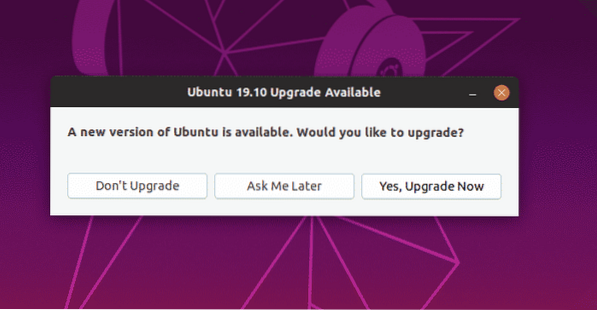
También puede verificar manualmente la actualización iniciando la aplicación "Software Updater", pero como se indicó anteriormente, es posible que no muestre un mensaje de actualización si la implementación por fases aún no le ha llegado. Las actualizaciones de la versión de soporte a largo plazo (LTS) generalmente se aplazan hasta la próxima versión de punto. En caso de que vea un botón de actualización, haga clic en él para iniciar el proceso de actualización.

En cualquier momento, puede cambiar el tipo de versión para actualizar. Inicie la aplicación "Software y actualizaciones" y vaya a la pestaña "Actualizaciones". Haga clic en el menú desplegable junto a "Notificarme de una nueva versión de Ubuntu". Desde allí, puede optar por recibir una notificación de actualización para la próxima versión estable de Ubuntu o una versión de soporte a largo plazo (LTS). No hay ninguna opción disponible para actualizar a las versiones de Ubuntu que están en desarrollo. Si, en caso de que desee obtener la última versión de desarrollo de Ubuntu, deberá usar el método de actualización forzada que se explica a continuación.

Forzar método de actualización
Es posible ignorar el lanzamiento por fases y forzar una actualización de su sistema. Para hacerlo, ejecute el siguiente comando:
$ sudo update-manager -dUna advertencia, ejecutar el comando anterior le permitirá actualizar a una versión más nueva de Ubuntu, independientemente de si se ha lanzado oficialmente o no. En palabras simples, este comando puede mostrar una notificación de actualización para una versión de Ubuntu que está en desarrollo y aún no es estable.
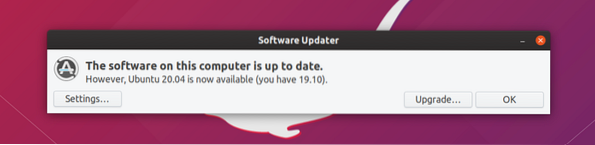
Método de línea de comando
Para actualizar a una versión más nueva de Ubuntu a través de la línea de comandos, ejecute los siguientes comandos en orden y siga las indicaciones de la terminal.
$ sudo apt install update-manager-core$ sudo do-release-upgrade
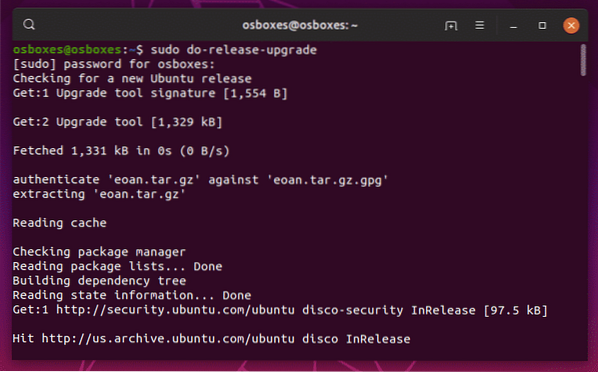
Se le pedirá una confirmación una vez que haya finalizado el proceso de actualización preliminar.

Conclusión
Estos son algunos métodos que se pueden utilizar para actualizar Ubuntu a una versión más reciente. Una nueva versión de Ubuntu trae kernel actualizado, nuevas bibliotecas del sistema y una nueva pila de software. Ubuntu sigue dos ciclos de lanzamiento, un lanzamiento a corto plazo admitido durante nueve meses y un lanzamiento de soporte a largo plazo (LTS) admitido durante 5 años. Si prefiere usar un sistema operativo estable y seguro durante un largo período de tiempo y no le interesan las nuevas versiones de la aplicación, considere actualizar solo a versiones LTS. Si desea el software, el kernel y los controladores de GPU más recientes, obtenga una versión de Ubuntu a corto plazo y luego actualícela cada nueve meses.
 Phenquestions
Phenquestions


